, hvordan holder udkastet til e - mail - efter at sende i udsigt?, for mange perspektiver brugere, de foretrækker at beholde de udkast, som e - mail templets for fremtiden ved hjælp af snarere end at skabe nye e - mail besked med næsten samme indhold.ved misligholdelse, når de indgår i et udkast til en e - mail og sende det, det vil blive flyttet til de sendte poster mappe fra udkast mappe straks.i denne artikel, vil vi vise, hvordan du holder udkast til efter at have orienteret.og anbefale dig at bruge auto tekst for at holde e - mail - model i stedet for at bruge den e - mail - udkast.,,,,,,, - 2013. udkast til e - mail - efter at sende fremtidsudsigter 2010 og 2007, for at holde udkast til e - mail - efter at sende fremtidsudsigter 2010 og 2007, gør som følger.,, 1.tryk, udkast, mappe under e - mail konto, som de ønsker at sende senere., 2.brug den, fremad, funktion at sende udkastet til e - mail -.,, 1).i 2010 og udsigterne for 2007, vælg et udkast til en e - mail, som de ønsker at sende, og så klik, fremad, button.se skærmbillede:,,,,,,, eller du kan presse, ctrl + f, nøgler på tastaturet, således at den videre funktion.,,,,, 3.en ny besked med indholdet af udkastet til er skabt, vær venlig at komponere det og sende det.efter fremsendelsen af udkastet til e - mail - stadig findes i det udkast til e - mail - efter mappen.,,,,, holde sende i udsigterne for 2013,,, på udsigterne for 2013, kan du gøre, således at holde udkast efter afsendelsen.,, der som udgangspunkt, når de vælger udkastet til e - mail i udkast mappe, frem knap er grayed og kan ikke anvendes.se skærmbillede:,,,,,, metode 1.brug af ctrl + f genvej nøgler i åbnet udkast til e - mail,,, 1.åben den specificerede udkast til e - mail - med dobbelt klikke., 2.i meddelelsen vindue, læg din markør på ethvert sted af e - mail - header område, og tryk så, ctrl, + f, nøgler på tastaturet.,,,,, 3.så en ny mail besked med det samme indhold af udkastet, er skabt.jeg skriver det og sender det.,, 4.tæt på udkastet til e - mail, du har åbnet i trin 1.,,, metode 2.give videre knap,,, 1.- klik, fil >, valgmuligheder.,,,,, 2.i, udsigterne muligheder, dialog rubrik klikkes, post, i venstre bar, så tjek, åbne svar og tilbage i et nyt vindue, rubrik i, svar og fremad, afsnit.og endelig klik, okay, button.se skærmbillede:,,,,, 3.nu, fremad funktion har været aktiveret i henhold til udkastet til situation, kan du gøre som ovenfor, holde udkast til e - mail - efter at sende fremtidsudsigter 2010 og 2007, en metode til at sende udkastet til e - mail.,,,,, brug auto tekst funktion for at holde e - mail - skabelon i perspektiv, i dette afsnit, jeg vil præsentere dig for en nyttig ringede, - tekst på, kutools for udsigterne til at redde e - mail indhold som skabelon i perspektiv.,,, kutools for perspektiver, med mere end 20 handy udsigter tilføje ins, gratis prøve uden begrænsning i 45 dage. kom nu,.,, efter montering, kutools for udsigter, gør ændringer: 1.for det første, du har brug for at skabe en ny mail besked., 2.så klik, kutools, >, rude, aktivere, auto - tekst, rude.det vil blive placeret i højre side af budskabet vindue ved misligholdelse.se screenshots:,,,,, 2.skriver du en e - mail besked, og vælge det indhold, som de ønsker at holde som model.så tryk, button.se skærmbillede:,,,,, 3.i en tekst, dialog kasse, konfigurere auto - tekst, vil du redde som skabelon, så klik, okay, button.,,,,, 4.så de udvalgte afsnit er oprettet som et auto tekst straks.fra nu af, når du skal bruge denne e - mail indhold, du skal bare double click auto - tekst, du har skabt, og det vil blive indført til den e - mail - organ på en gang.og du kan anvende indholdet gentagne gange, mere detaljerede oplysninger om, kutools for fremtidsudsigter, er en tekst, nytteværdi klikkes hurtigt skabe, redigere, slette og genbrug hurtigt dele (autotext) i perspektiv.,,,,, 20 + magtfulde redskaber og karakteristika for,,,
![]()
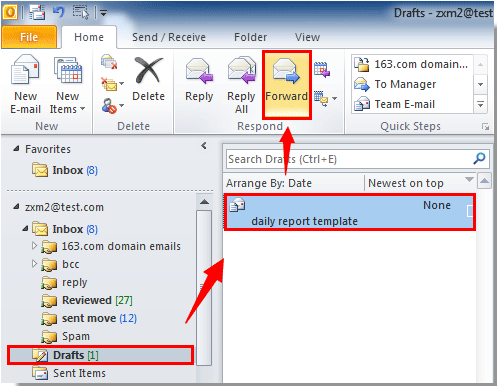
![]()
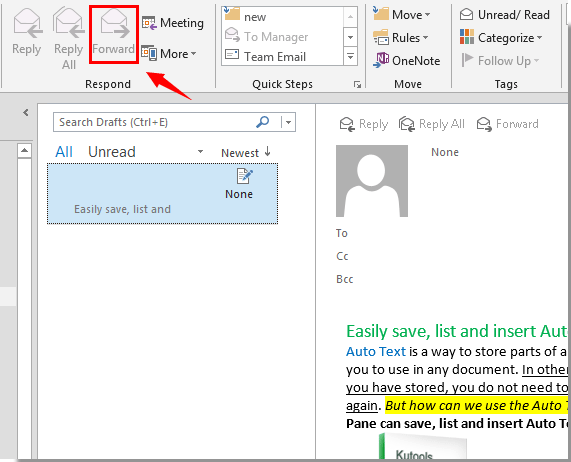
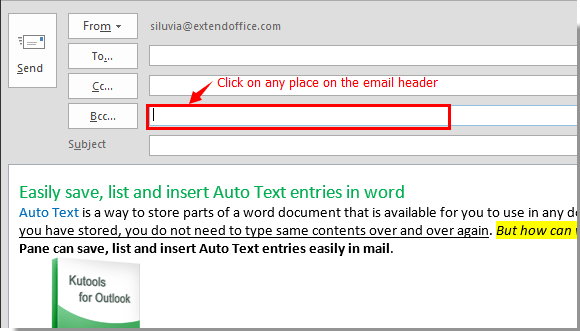
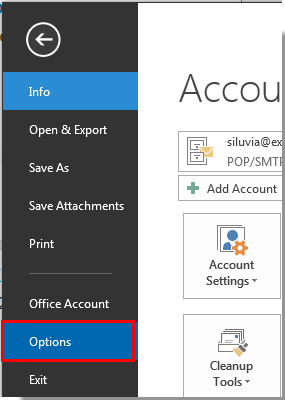
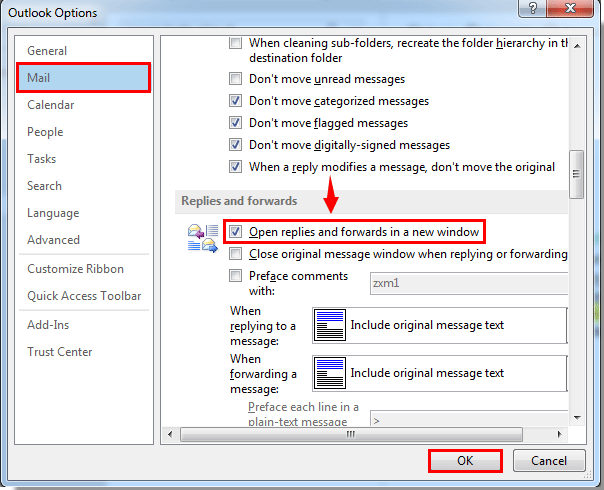
![]()
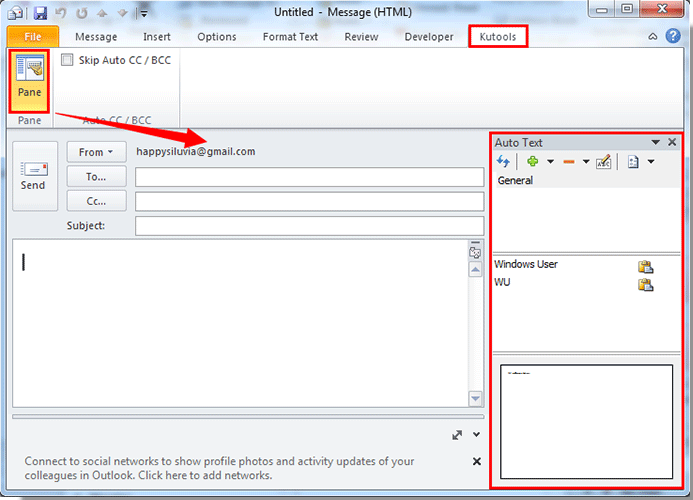

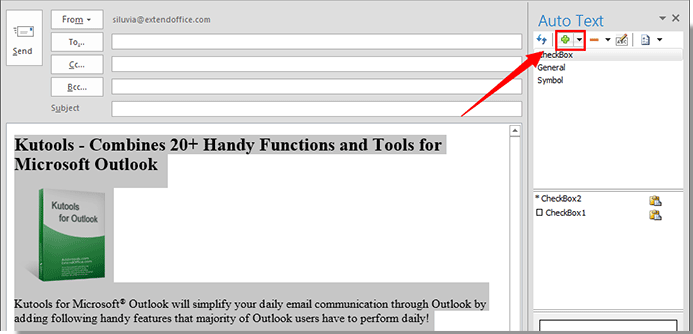
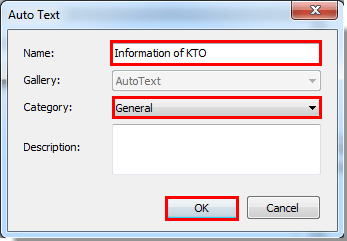
![]()

